Radeon ReLive - знімайте та транслюйте свої золоті ігрові моменти
У 2017 році після Crimson Edition і Crimson Relive Edition відбулося ще одне оновлення програмного забезпечення AMD Radeon. Цього разу Adrenalin Edition розглядається як новий орієнтир для ігрової продуктивності та налаштувань GPU. Крім нових основних моментів, багатьом гравцям все ще може бути важко отримати мету Огляд Radeon Relive. Тепер ви можете прочитати цю публікацію для всіх деталей.
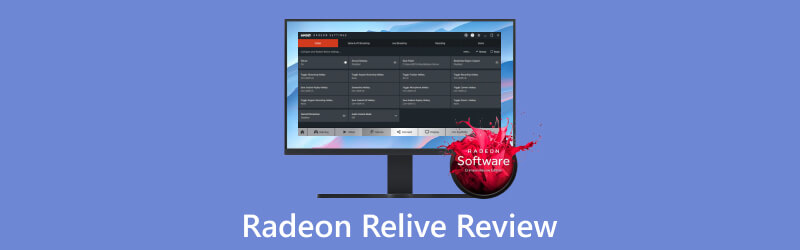
- СПИСОК ПОСІБНИКІВ
- Частина 1. Універсальний огляд Radeon ReLive
- Частина 2. Найкраща альтернатива Redeon ReLive
- Частина 3. Поширені запитання щодо Radeon ReLive Recording
Частина 1. Універсальний огляд Radeon ReLive
1. Що таке Radeon ReLive?
Ось багато чудових функцій у продуктах AMD. Як додаткову частину програмного забезпечення AMD Radeon, ви можете використовувати Radeon ReLive, щоб отримати записане ігрове відео зі звуком, скріншотами та транслювати моменти ігрового процесу для аудиторії на інших популярних платформах, таких як YouTube, Twitch, Facebook тощо.
Підтримувана система: Windows 10 і новіші версії 64-розрядні, Linux Ubuntu, CentOS і SLED.
функції:
Глобально: Відстежуйте та налаштовуйте всі конфігурації для Radeon ReLive, включаючи режими та області запису, налаштування гарячих клавіш, налаштування папки збереження та звуку.
Потокове передавання ігор і VR: (для користувачів 64-розрядної версії Windows 10) Потокова передача вмісту з комп’ютера на мобільний телефон і наголовний дисплей через з’єднання WiFi.
Пряма трансляція: Зробіть пряму трансляцію на популярних медіа-платформах для переглядів і лайків.
Запис: Змінюйте профілі запису відео та аудіо та інші функції, як-от миттєве відтворення, миттєвий GIF тощо.
Сцена: Налаштуйте системну інформацію та графіку, що відображаються на дисплеї.
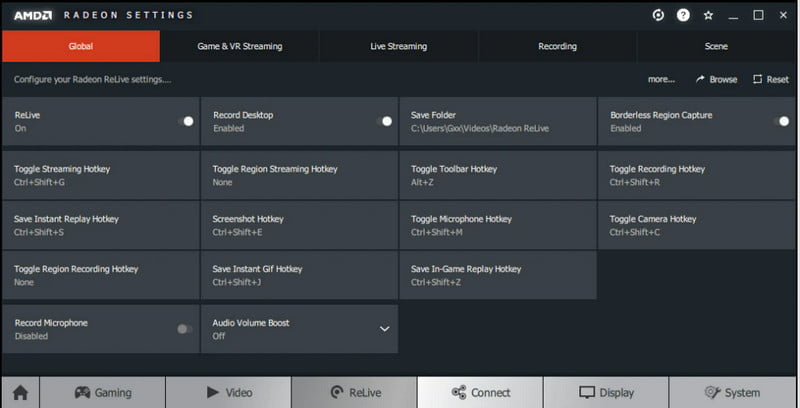
2. Завантажте та встановіть Radeon ReLive
Щоб отримати Radeon ReLive на своєму комп’ютері, відвідайте офіційний веб-сайт AMD (https://www.amd.com/en/support/kb/faq/ReLive-install) і дотримуйтеся посібника щодо встановлення та використання.
Оскільки Radeon ReLive і Crimson ReLive Edition є частиною пакета з Crimson ReLive, ви можете спочатку завантажити програмне забезпечення Radeon із драйверами AMD.
Тоді можна відвідувати Встановіть Radeon ReLive > Налаштування AMD Radeon повернути ReLive увімкнути. Тепер ви можете досліджувати всі функції.
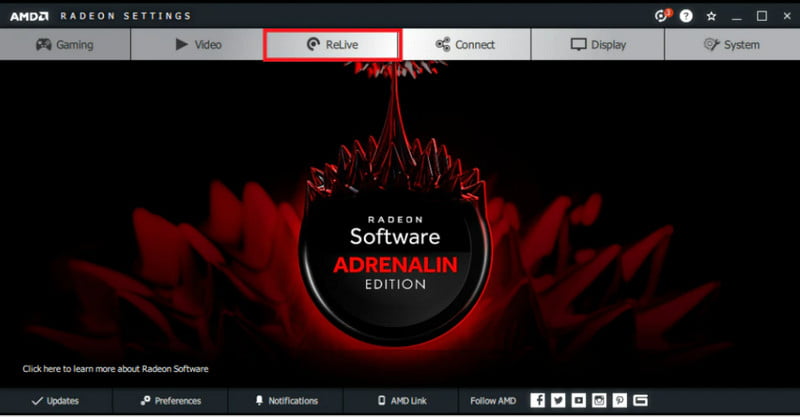
3. Порівняйте Radeon ReLive з іншим програмним забезпеченням
| програмне забезпечення | Radeon ReLive | ShadowPlay | OBS |
|---|---|---|---|
| ОС | Windows, Linux | вікна | Windows, Mac, Linux |
| Особливість | Запропонуйте користувачам безліч персоналізованих налаштувань для відео та аудіо з гарячими клавішами для високоякісного відображення. | Записуйте, транслюйте та діліться своїми ігровими відео з роздільною здатністю 1440 пікселів (максимум) для плавної роботи. | Створіть поп-відео з різних джерел, таких як відео та аудіозаписи, зображення та текстовий вміст. |
| Pro | 1. Вибіркове виконання для ігрової продуктивності через Radeon Boost, Anti Lag і FreeSync. 2. Для зручності інтегрує трансляцію та запис гри. 3. Налаштуйте параметри GPU. | 1. Невеликі вимоги до продуктивності процесора. 2. Висока якість виведення відео та аудіо. 3. Підтримка запису 4K. | 1. Об’єднує запис, редагування та спільний доступ до відео на одній зупинці. 2. Кілька варіантів користувацьких налаштувань. 3. Немає обмежень щодо тривалості запису. |
| проти | Лише для певних користувачів (з відеокартою AMD) Розпізнаваний статус під час виконання завдань запису. Можливі проблеми неузгодженості систем. | Витратний на зберігання. Немає підтримки редагування файлів. MP4 лише для завантаженого формату відео. | Нижча частота кадрів для виведення. Витрачає більше потужності ЦП, що може вплинути на ігрові враження. |
Частина 2. Найкраща альтернатива Radeon ReLive
Чи є кращий варіант для гравців, які хочуть записувати відео 4K без відеокарт? Чи можуть ігрові відеоблогери отримати запис, редагування та обмін відео в одному кошику? Навіть без відеокарти AMD ви можете з легкістю отримувати відео високої якості. Тут ми рекомендуємо вам інший ігровий рекордер на вашому комп’ютері – Запис екрану ArkThinker.
- Швидко та плавно записуйте HD-відео процесу гри.
- Знімайте чудові моменти на знімках екрана за допомогою спеціальних гарячих клавіш.
- Поділіться своїми ігровими відео на інших платформах у форматах MP4, AVI, MOV, MP3 тощо.
- Редагуйте записані відеозаписи за допомогою інструментів для малювання та текстових повідомлень.
- Налаштуйте параметри запису для відео, аудіо тощо.
Як записувати ігрове відео за допомогою запису екрана ArkThinker
Завантажте та встановіть це програмне забезпечення на основі свого пристрою. Потім запустіть його та перейдіть до Записувач гри розділ.
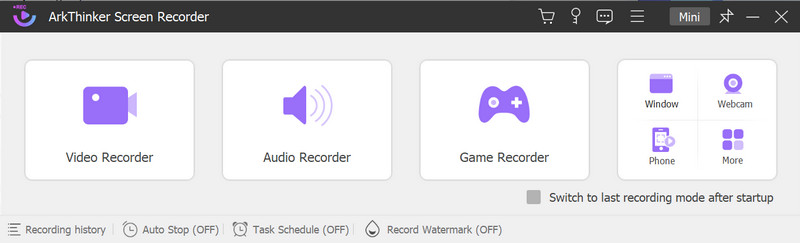
Встановіть усі налаштування перед записом. Виберіть потрібне ігрове вікно та ввімкніть Системний звук.
Ви можете записати себе та озвучити за допомогою Веб-камера і мікрофон на відповідно.
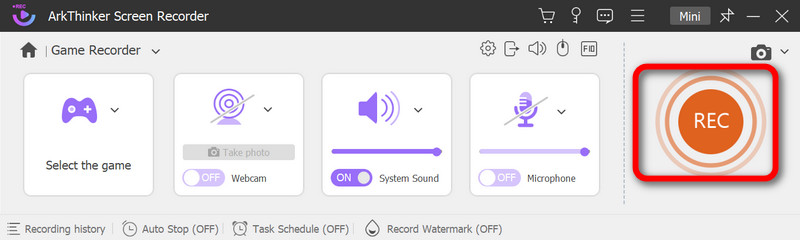
Натисніть на REC кнопку, щоб почати. Під час запису ви можете робити знімки екрана, робити паузи, встановлювати час або використовувати панель інструментів для малювання чи вільного введення тексту.
Потім натисніть Кінець і перегляньте своє відео. Ви можете торкнутися Готово кнопку, якщо задоволено.
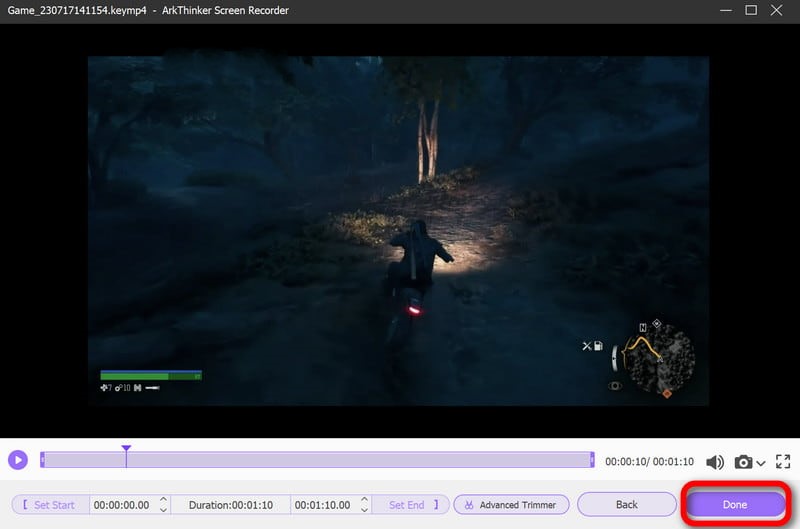
Тут ви можете переглянути всі записи в списку. Усі параметри поруч із кожним файлом доступні для перейменування, видалення, редагування чи спільного використання відео.
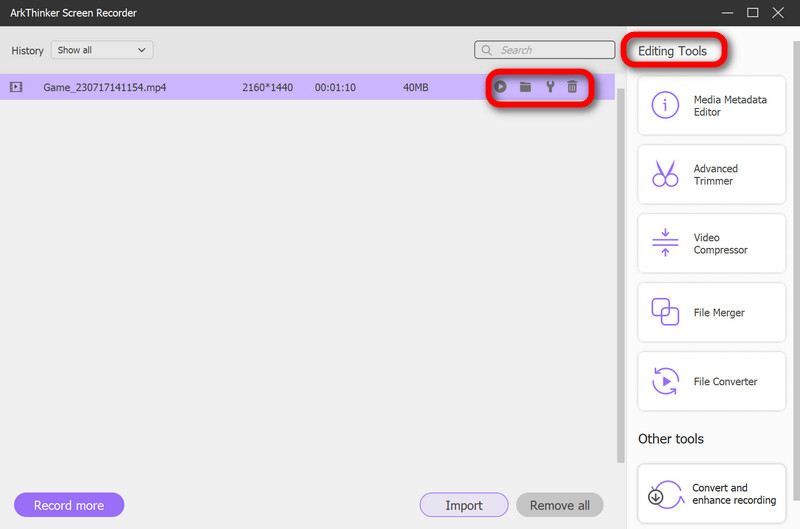
Щоб отримати чудовий запис екрану як для телефонів, так і для комп’ютерів, ви також можете знайти найкращий записувач екрану тут.
Частина 3. Поширені запитання щодо Radeon ReLive Recording
Чи є Radeon ReLive безкоштовним?
Так. Це безкоштовна програма для запису та потокового передавання відео, особливо для користувачів відеокарти
Чи Radeon ReLive кращий за ShadowPlay?
З точки зору вибіркових форматів файлів і спеціальних налаштувань, Radeon Relive може отримати перевагу над ShadowPlay, якщо ви віддаєте перевагу оптимізованому запису екрану для ігор.
Чи впливає запис AMD на FPS?
Конфігурації для запису AMD є керованими, і вони майже не впливатимуть на FPS (кадри в секунду), щоб насолоджуватися плавною та реалістичною грою.
Висновок
Ця публікація веде до Radeon ReLive і надає читачам оптимізований вибір для запису та редагування процесу гри. Якщо ви хочете дослідити більш повний і зручний запис екрану для ігор, телефонів і веб-камер, ви можете подарувати ArkThinker Screen Recorder для зйомки.
Що ви думаєте про цю публікацію? Натисніть, щоб оцінити цю публікацію.
Чудово
Рейтинг: 4.9 / 5 (на основі 267 голоси)
Знайти більше рішень
DU Recorder: огляд, функції та найкраща альтернатива Повний огляд програми для запису екрана oCam і найкраща альтернатива oCam Вивчення переваг і використання Webex Recording Перейдіть до ігрової панелі Xbox: чим вона така відома? Огляд Bandicam: функції, можливості та альтернативи Огляд Nvidia ShadowPlay і найкраща альтернатива ShadowPlayВідносні статті
- Запис відео
- Огляд ShareX 2023 – функції, ціни та найкращі альтернативи
- Записуйте ігровий процес PS4 за допомогою вбудованого пристрою запису/ПК/картки захоплення
- Як записати презентацію PowerPoint зі звуком
- Детальний посібник із запису ігрового процесу на Nintendo Switch
- Огляд Screencast-O-Matic, функції та найкраща альтернатива
- Остаточний огляд FlashBack Express і найкращої альтернативи
- Повний огляд програми для запису екрана oCam і найкраща альтернатива oCam
- Вивчення переваг і використання Webex Recording
- CamStudio Screen Recorder: основні функції, плюси та мінуси
- [Вирішено] Як плавно записати відео в Instagram



